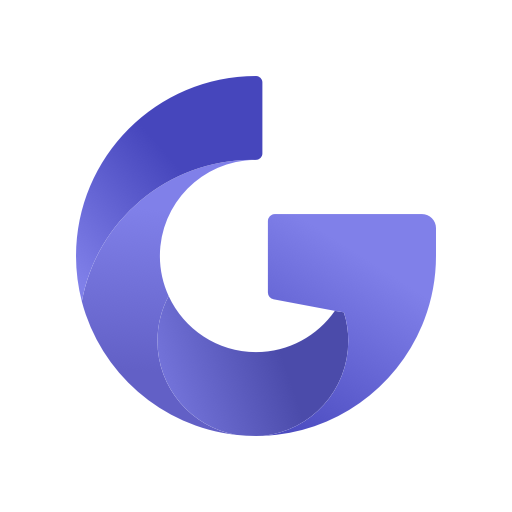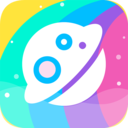猎豹浏览器的插件怎么安装?猎豹浏览器是一款高速浏览器软件,这款浏览器功能齐全,使用方便,安全性非常高,我们在使用这款浏览器的时候可以安装好用的插件,实现更多的功能,不过对于猎豹浏览器很多用户并不是很熟悉,它的插件安装应该如何操作呢。本篇文章就给大家带来猎豹浏览器插件安装技巧一览,希望大家可以通过这个方法获取到帮助。

猎豹浏览器插件安装技巧一览
1、第一步,我们首先在电脑中点击打开猎豹浏览器,然后在浏览器页面左上角点击打开自己的头像(如图所示)。
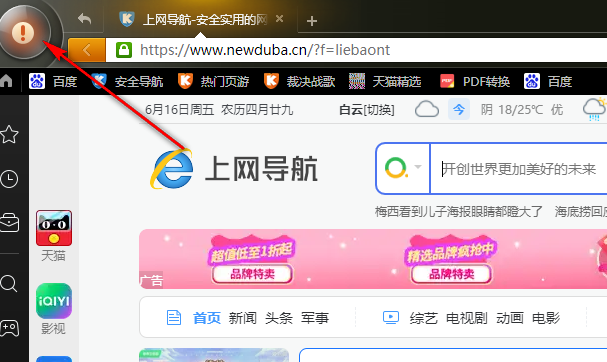
2、第二步,打开头像之后,我们在下拉列表中先点击“工具”选项,再点击“我的应用”选项(如图所示)。
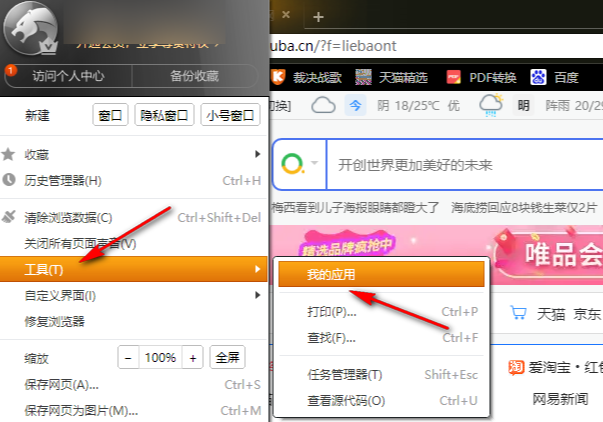
3、第三步,进入扩展程序页面之后,我们将页面右上角将“开发者模式”选项的开关按钮点击打开,然后点击“加载已解压的扩展程序”选项(如图所示)。

4、第四步,进入文件夹页面之后我们找到自己下载并解压好的插件文件,然后点击“选择文件夹”选项(如图所示)。
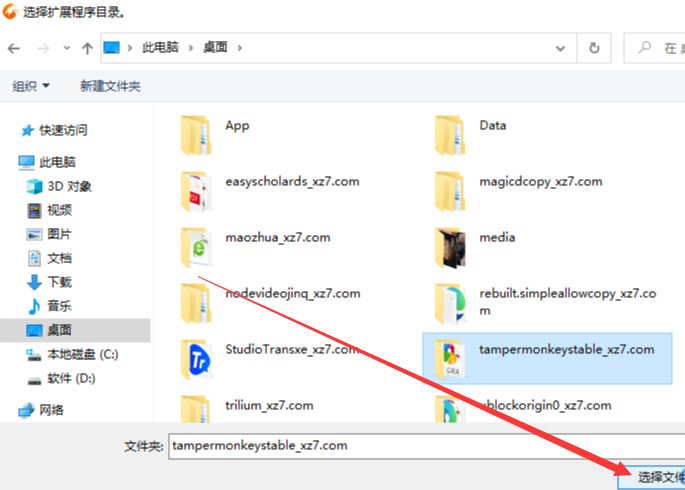
5、第五步,如果第四步的操作得到的结果是“未能成功加载扩展程序”,我们可以在开启“开发者模式”之后直接在电脑中打开插件所在文件夹,然后将插件从文件夹中拖入猎豹浏览器中(如图所示)。
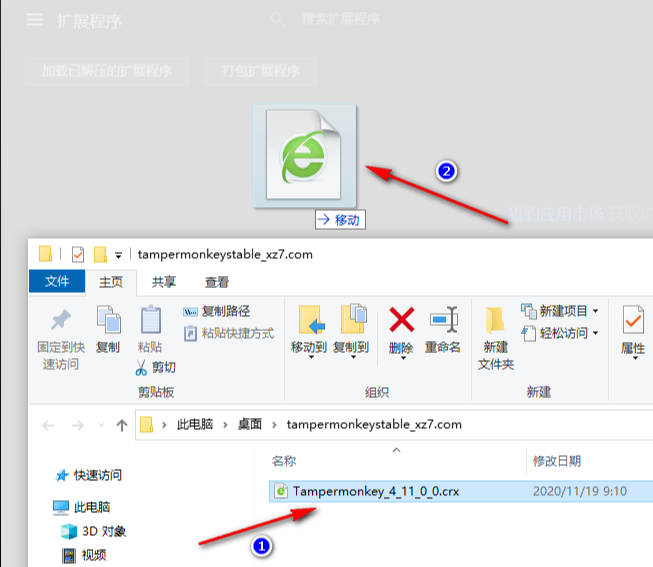
6、第六步,将插件拖入猎豹浏览器之后,我们在安装弹框中点击“添加扩展程序”选项即可(如图所示)。

以上就是小编给大家带来的【猎豹浏览器的插件怎么安装?猎豹浏览器插件安装技巧一览】的所有内容啦,大家不妨来看看了解一下。